FireWorks觸角教程
編輯:Fireworks基礎
首先創建新文檔:Files>New(快捷鍵Ctrl+N),設定文檔大小為400*400,如果是把這個圖片應用到你的網頁,最好保持分辨率(Resolution)為默認值72,選擇默認的畫布顏色為#FFFFFF(白色)
設定筆觸為黑色。使用鋼筆工具
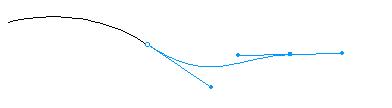
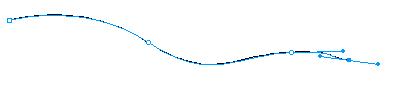
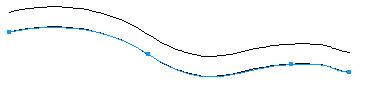
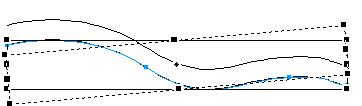
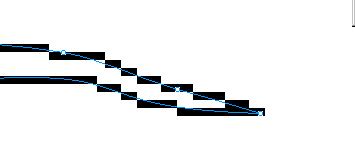
#####8-#####
設置封閉路徑的填充色為:#FFCC00黃色。添加效果:Effect>EyeCandy4>BevelBoss(Fireworks自帶效果),參數設置如下:
Basic Tab: Bevel Width=5,76 - Bevel border=1 Height=80-Smoothness=100Lighting Tab: Direction=102 - Inclination=70-Highlight Bcenterness=100 - Highlight Size=80
Bevel Profile tab為默認設置,重設封閉曲線描邊為空。效果如下:
#####9-#####
基本工作已經完成了,可以將他應用到實際中。比如下邊的圖象,Ctrl+Shift+D克隆若干個,然後分別進行移動或者垂直翻轉,繪制了一個背景填充矩形,加上文字。完畢!(好累,這是第一次完整的翻譯教程
小編推薦
熱門推薦